这是一个非常强大且流行的思维工具,下面我将从是什么、为什么好、怎么画、推荐工具以及实用技巧几个方面为你详细解读。
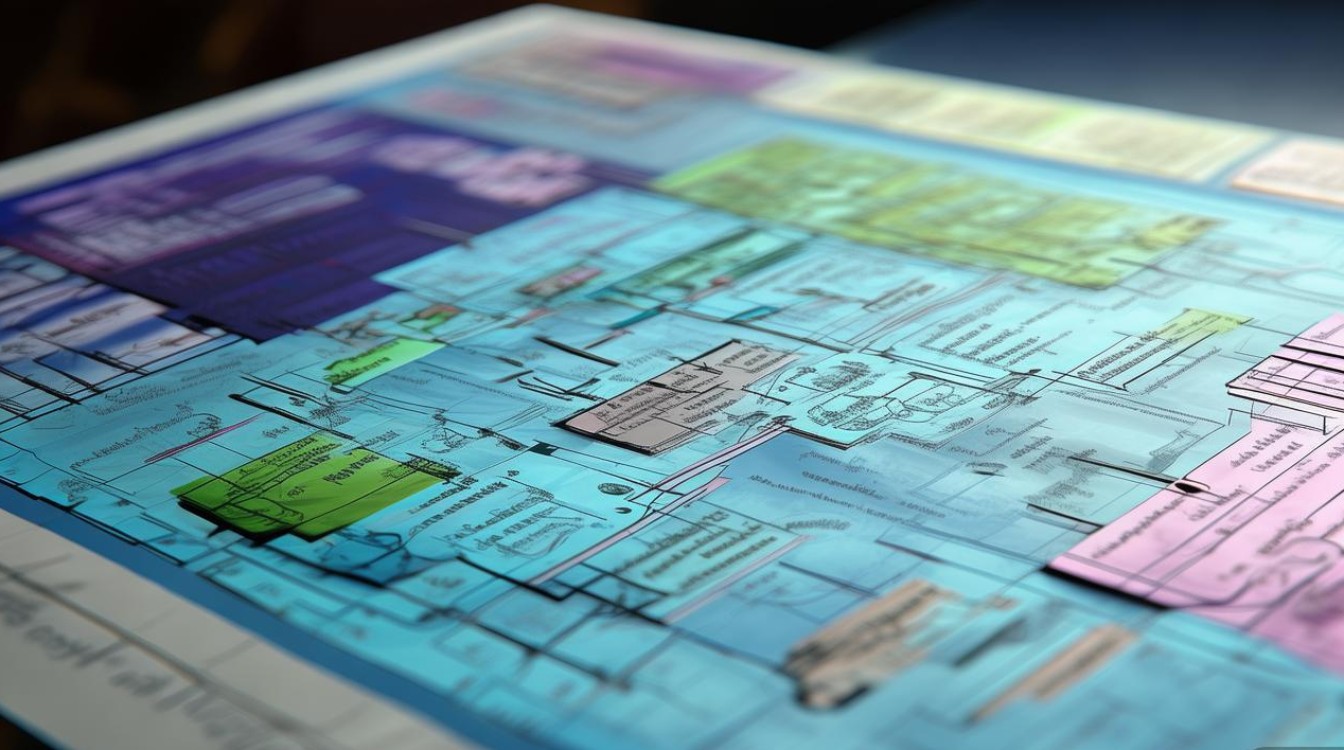
什么是思维导图?
思维导图,由“大脑先生”托尼·巴赞 在20世纪70年代发明,是一种放射性的、图形化的思维工具,它将中心主题(比如一个关键词、一个想法)放在中央,然后像树枝一样向外发散出相关的子主题、想法、任务和信息。
核心思想: 模拟人脑神经元网络的连接方式,将信息以更符合大脑自然习惯的方式进行组织和记忆。
一个简单的例子: 以“假期旅行”为中心主题,可以发散出“目的地”、“交通”、“住宿”、“预算”、“行李清单”等主要分支,每个分支下还可以继续细化,目的地”下可以有“城市A”、“城市B”,再往下是“景点”、“美食”等。
为什么思维导图如此强大?(核心优势)
- 激发全脑思维: 它同时运用了左脑(逻辑、文字、列表、数字)和右脑(图像、色彩、空间、想象)的能力,让思维过程更全面、更有创意。
- 提升记忆力: 图像、色彩和关键词的组合,远比单调的文字列表更容易被大脑记住,它将孤立的信息点连接成一个有意义的网络。
- 增强逻辑性与条理性: 思维导图的层级结构(中心 -> 主分支 -> 子分支)天然地体现了信息的从属关系和逻辑顺序,让复杂信息一目了然。
- 激发创造力与联想: 自由的放射状结构鼓励你进行“头脑风暴”,从一个点联想到另一个点,更容易发现新的连接和意想不到的解决方案。
- 提高效率: 无论是做笔记、做计划还是做决策,思维导图都能帮助你快速梳理思路,抓住核心,避免信息过载。
如何亲手绘制一幅思维导图?(新手指南)
遵循以下步骤,你就能轻松上手:
第一步:准备工具
- 传统方式: 一张A3或A4的白纸(横放)、几支彩色笔(至少3-5种颜色)、一支黑色中性笔。
- 数字方式: 选择一款思维导图软件(后面会推荐)。
第二步:确定中心主题
- 在纸张的正中央,用一个图像或一个醒目的关键词画出你的中心主题,画一个地球代表“环球旅行”,或写上“毕业论文”。
- 关键: 一定要用图像,因为图像比文字更能刺激大脑。
第三步:画出主要分支
- 从中心主题向四周画出粗壮的曲线(不要用直线!),代表你的主要想法或分类。
- 每条主分支使用不同的颜色,这有助于大脑区分和记忆。
- 在每条主分支的末端写上一个关键词(而不是一整句话),在“毕业论文”的导图里,主分支可以是“文献综述”、“研究方法”、“数据分析”、“等。
第四步:添加子分支
- 从每个主分支上继续向外延伸出更细的曲线,形成子分支。
- 子分支同样使用与主分支相同或相近的颜色,但线条要更细。
- 在子分支上添加更具体的关键词和细节。“研究方法”下可以有“问卷调查”、“深度访谈”、“案例分析”。
第五步:使用关键词和图像
- 始终使用关键词: 这能迫使你进行思考,提炼核心信息,而不是简单地复制粘贴。
- 多用图像和图标: 在关键节点旁画上小图标(如用灯泡💡代表创意,用眼睛👀代表观察),能让导图更生动有趣,也更容易记忆。
第六步:整理与优化
- 画完后,退后一步看看整体结构,调整布局,确保信息清晰、平衡。
- 可以用箭头、虚线等表示不同分支之间的特殊联系。
推荐思维导图工具(数字版)
数字工具便于修改、分享和协作,非常推荐。
| 工具名称 | 平台 | 特点 | 适合人群 |
|---|---|---|---|
| XMind | Win / Mac / Linux / iOS / Android | 功能强大,模板丰富,支持多种导图结构(思维导图、鱼骨图、时间轴等),界面美观,本地与云端同步。 | 学生、职场人士、需要制作专业导图的用户。 |
| MindMaster | Win / Mac / Web / iOS / Android | 国产优秀工具,界面友好,资源模板库非常丰富,支持PPT导出、Word大纲导出等,本地化做得好。 | 学生、教师、职场人士,尤其适合需要快速出图和模板的用户。 |
| Coggle | Web | 界面极简,非常优雅,支持实时协作,免费版功能够用,非常适合快速记录灵感和团队协作。 | 喜欢简洁界面的用户、团队协作、头脑风暴。 |
| MindMeister | Web / iOS / Android | 在线协作的领导者,功能完善,与Google Drive、Dropbox等集成度高,非常适合团队项目管理。 | 团队、项目经理、需要频繁在线协作的用户。 |
| FreeMind | Win / Mac / Linux | 经典开源免费软件,轻量级,启动快,功能专注。 | 喜欢极简、免费、不希望被复杂功能干扰的技术用户或学生。 |
| 幕布 | Win / Mac / Web / iOS / Android | “大纲笔记”与“思维导图”结合,先以大纲形式快速记录,一键切换为思维导图视图。 | 喜欢先写大纲再整理成图的笔记党、学生。 |
实用场景与技巧
【常见应用场景】
- 学习笔记: 用思维导图记录一本书、一个章节或一堂课的重点,比线性笔记更有逻辑性。
- 策划与项目管理: 规划活动、写项目计划书、分解任务,让项目结构清晰,责任明确。
- 头脑风暴: 与团队一起围绕一个主题发散思维,收集所有想法,再进行分类整理。
- 演讲与写作: 先用思维导图搭建文章或演讲稿的框架,确保逻辑流畅,内容全面。
- 个人决策: 当面临复杂选择时(如换工作、买房),将各种利弊、因素、选项都画出来,帮助理清思路。
- 知识管理: 构建自己的知识体系,将零散的知识点连接成网。
【实用技巧】
- 一图胜千言: 尽量使用图像,哪怕是很简单的涂鸦。
- 颜色编码: 为不同类型的分支使用不同颜色,优点”用绿色,“缺点”用红色。
- 关键词为王: 避免写句子,用最精炼的词语(名词、动词)来概括。
- 保持简洁: 一个分支上不要放太多信息,如果信息太多,就再开一个分支。
- 个性化: 你的思维导图是给你自己看的,所以怎么舒服怎么来,不必追求完美。
希望这份详细的指南能帮助你全面了解并开始使用思维导图!它是一个一旦上手就离不开的强大工具。











